- Jos se tapahtuu, kun työskentelet Chromessa, BSoD voi johtua joistakin selainasetuksista.
- Joskus Google Chrome aiheuttaa BSoD MEMORY_MANAGEMENT -virheen.
- Virheestä riippumatta sinulla ei pitäisi olla ongelmia sen korjaamisessa, jos käytät BSoD-vianmääritystyökalua.
- Kirjautuminen vikasietotilaan verkkoyhteyden avulla Windows 10: ssä auttaa sinua testaamaan, onko ongelma Chrome tai järjestelmässäsi.
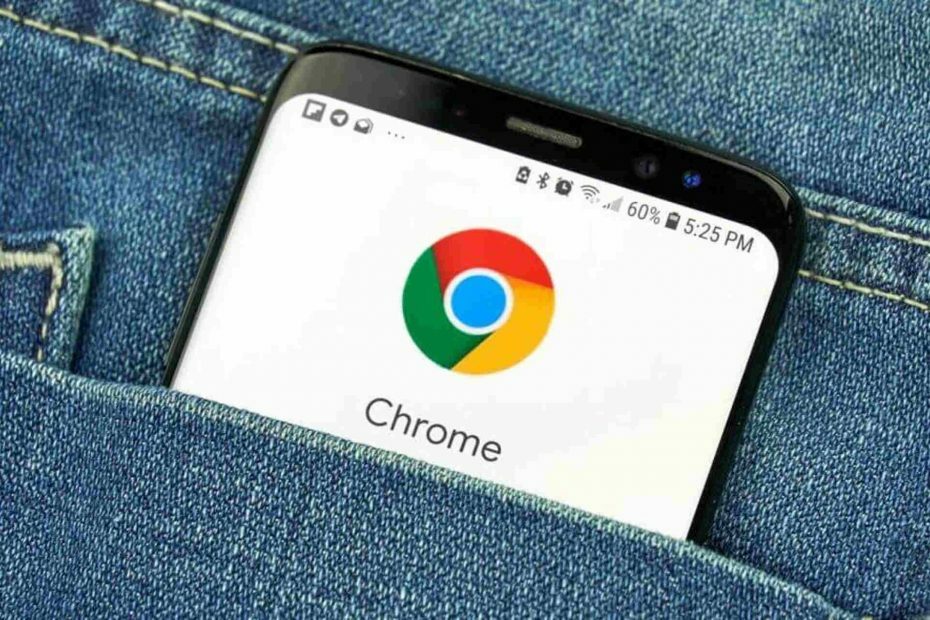
- Helppo siirtyminen: käytä Opera-apuria avustavien tietojen, kuten kirjanmerkkien, salasanojen jne. Siirtämiseen.
- Optimoi resurssien käyttö: RAM-muistiasi käytetään tehokkaammin kuin Chrome
- Parannettu yksityisyys: ilmainen ja rajoittamaton integroitu VPN
- Ei mainoksia: sisäänrakennettu Ad Blocker nopeuttaa sivujen lataamista ja suojaa tiedon louhinnalta
- Lataa Opera
Voimme olla yhtä mieltä siitä, että a Sininen ruutu kuolemasta on sellainen, jota kukaan ei halua nähdä Windows-tietokoneellaan. Niitä esiintyy harvoin, mutta kun ne ilmenevät, ne osoittavat varmasti kohti merkittävää ongelmaa.
Raskas määrä käyttäjiä ilmoitti Chromen aiheuttamista BSoD: stä verkkovierailun tai katselun aikana Youtube videot. Ilmeisesti järjestelmä kaatui heille.
Pelkäämme nyt, että Chrome ei tuskin aiheuta ongelmaa yksinään. Selain on todennäköisesti vain liipaisin. Siitä huolimatta meillä on mittava määrä vaiheita, jotta voit kokeilla ja toivottavasti käsitellä BSoD: itä lopullisesti.
Kuinka korjata Chromen aiheuttama BSoD Windows 10: ssä
- Poista laitteistokiihdytys käytöstä
- Kokeile BSoD-vianmääritystä
- Suorita SFC ja DISM
- Poista nopea käynnistys käytöstä ja käynnistä tietokone puhtaalla käynnistysjärjestelmällä
- Käynnistä vikasietotilaan
- Päivitä Windows ja BIOS
- Suorita Driver Verifier ja asenna vialliset ohjaimet uudelleen
- Asenna Windows 10 uudelleen
1. Poista laitteistokiihdytys käytöstä
- Avata Kromi.
- Napsauta 3-pistevalikkoa ja avaa asetukset.
- Kirjoita hakupalkkiin laitteisto.
- VaihdaKäytä laitteistokiihdytystä, kun se on käytettävissä”-Asetus.
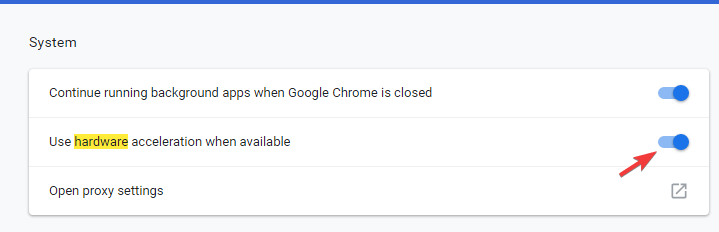
- Käynnistä selain uudelleen.
2. Kokeile BSoD-vianmääritystä
Erillinen sinisen ruudun korjaaja tutkii kaikki mahdolliset virheet, jotka ovat saattaneet johtaa tähän ongelmaan, joten voi olla paras laukauksesi päästä eroon siitä ja estää tällaiset tapahtumat tulevaisuudessa.

Restoro on powered by online-tietokanta, joka sisältää uusimmat toiminnalliset järjestelmätiedostot Windows 10 -tietokoneille, jolloin voit helposti korvata kaikki elementit, jotka voivat aiheuttaa BSoD-virheen.
Tämä ohjelmisto voi myös auttaa sinua luomalla palautuspisteen ennen korjauksen aloittamista, jolloin voit palauttaa järjestelmän edellisen version helposti, jos jokin menee pieleen.
Näin voit korjata rekisterivirheet Restoron avulla:
- Lataa ja asenna Restoro.
- Käynnistä sovellus.
- Odota, että ohjelmisto tunnistaa vakausongelmat ja mahdolliset vioittuneet tiedostot.
- Lehdistö Aloita korjaus.
- Käynnistä tietokone uudelleen, jotta kaikki muutokset tulevat voimaan.
Heti kun korjausprosessi on valmis, tietokoneesi pitäisi toimia ongelmitta, eikä sinun tarvitse enää huolehtia BSoD-virheistä tai hitaista vasteaikoista.
⇒ Hanki Restoro
Vastuuvapauslauseke:Tämä ohjelma on päivitettävä ilmaisesta versiosta tiettyjen toimintojen suorittamiseksi.
3. Suorita SFC ja DISM
- Kirjoita Windowsin hakupalkkiin cmd. Napsauta hiiren kakkospainikkeella komentokehotetta ja suorita se järjestelmänvalvojana.
- Kirjoita komentoriville sfc / scannow ja paina Enter.
-
Kun olet valmis, kirjoita seuraava komento ja paina Enter jokaisen jälkeen:
- DISM / online / Cleanup-Image / ScanHealth
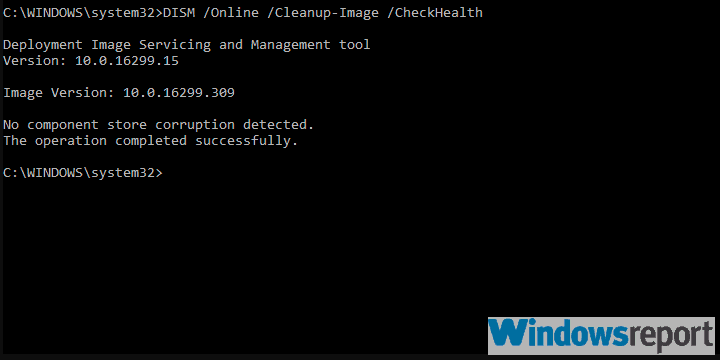
- DISM / Online / Cleanup-Image / RestoreHealth
- DISM / online / Cleanup-Image / ScanHealth
- Kun toimenpide on päättynyt, käynnistä tietokone uudelleen.
Tämä ongelma todennäköisesti ylittää Chromen. Etsimme mahdollisesti Windows-järjestelmän vioittuminen jonkinlainen ja paras tapa ratkaista se on SFC ja DISM yhdessä.
Nämä kaksi ovat sisäänrakennettuja järjestelmän apuohjelmia, jotka suoritetaan korotetun komentokehotteen kautta. Kun saat ne toimimaan, he etsivät järjestelmävirheitä ja korjaavat ne korvaamalla vioittuneet tai keskeneräiset tiedostot.
4. Poista nopea käynnistys käytöstä ja käynnistä tietokone puhtaalla käynnistysjärjestelmällä
- Kirjoita Windowsin hakupalkkiin Teho ja avaa Virta- ja lepotila-asetukset.
- Klikkaa Lisävirta-asetukset.
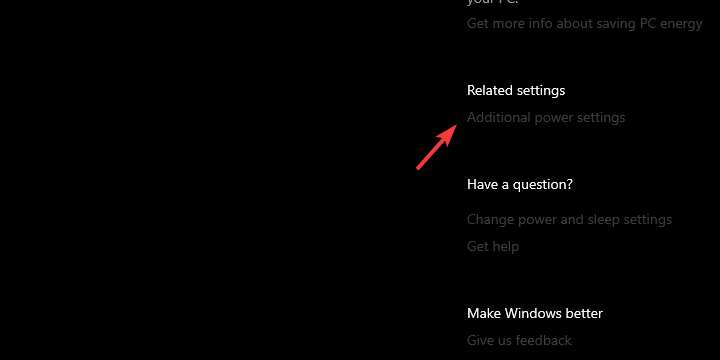
- Klikkaa Valitse, mitä virtapainikkeet tekevät vasemmasta ruudusta.
- Valita Muuta asetuksia, jotka eivät ole tällä hetkellä käytettävissä.
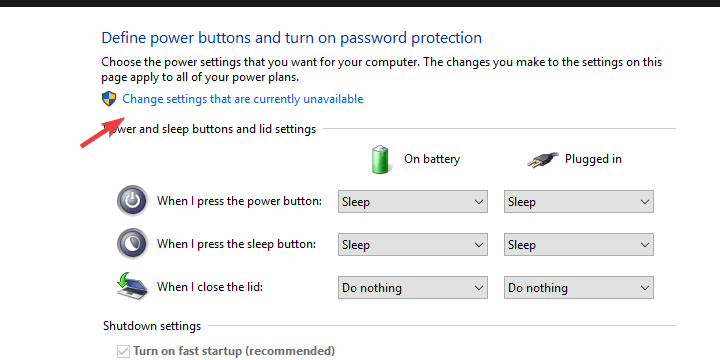
- Poista nopea käynnistys käytöstä ja vahvista muutokset.
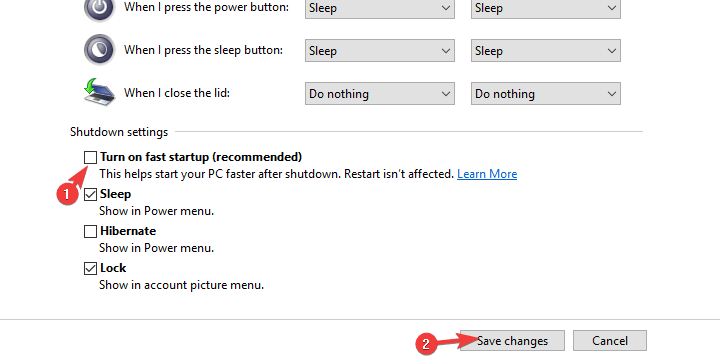
- Kirjoita nyt Windowsin hakupalkkiin msconfig ja avaa Järjestelmän kokoonpano.
- Tarkista Palvelut-välilehden Piilota kaikki Microsoftin palvelut laatikko.
- Klikkaus Poista kaikki käytöstä poistaa kaikki aktiiviset kolmannen osapuolen palvelut käytöstä.
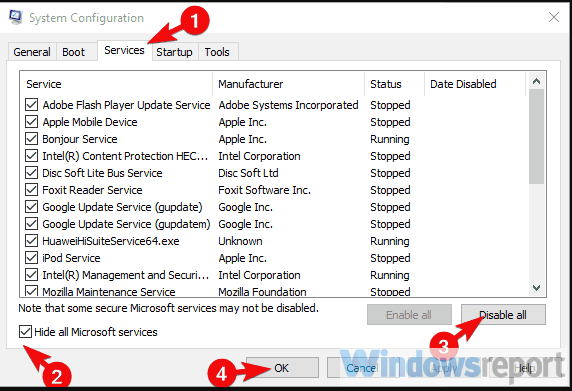
- ValitseAloittaavälilehti ja siirryTehtävienhallinta.
- Estä kaikkia ohjelmia aloittamasta järjestelmää ja vahvista muutokset.
- Käynnistä tietokone uudelleen.
Puhtaan käynnistyksen pitäisi poistaa kolmansien osapuolten sovellusten mahdolliset kielteiset vaikutukset järjestelmän vakauteen.
5. Käynnistä vikasietotilaan
- Kun Windows-logo tulee näkyviin käynnistyksen aikana, pidä virtapainiketta painettuna, kunnes tietokone sammuu.
- Käynnistä tietokone ja toista toimenpide 3 kertaa. Neljännen kerran, kun käynnistät tietokoneen,Edistynyt palautusvalikko pitäisi näkyä.
- ValitaVianmääritys.
- ValitseEdistyneet asetuksetja sittenKäynnistysasetukset.
- KlikkausUudelleenkäynnistää.
- ValitaVikasietotila verkkotoiminnollaluettelosta.
- Suorita Chrome ja etsi parannuksia.
Suorita järjestelmän skannaus mahdollisten virheiden löytämiseksi

Lataa Restoro
PC-korjaustyökalu

Klikkaus Aloita skannaus löytää Windows-ongelmia.

Klikkaus Korjaa kaikki korjata patentoidun tekniikan ongelmat.
Suorita PC Scan with Restoro Repair Tool -työkalu löytääksesi virheitä, jotka aiheuttavat tietoturvaongelmia ja hidastuksia. Kun tarkistus on valmis, korjaus korvaa vahingoittuneet tiedostot uusilla Windows-tiedostoilla ja -komponenteilla.
Jos ongelma katoaa, suosittelemme noudattamaan tämän luettelon seuraavan vaiheen ohjeita. Jos se on edelleen olemassa, siirry seuraavaan vaiheeseen.
Opi lisäämään vikasietotila Windows 10: n Käynnistys-valikkoon, koska se voi olla hyödyllistä myöhemmin.
6. Päivitä Windows ja BIOS

Nyt olemme saavuttamassa todennäköisimmän syyn BSoD: lle. Ja nämä ovat kuljettajia. Yksinkertaisin tapa korjata tämä on antaa Windows Update -palvelun asentaa kaikki puuttuvat ohjaimet.
Tarvitsemme lisäksi sinua tarkista BIOS/ UEFI-versio, jota käytät, ja käytä päivityksiä tarvittaessa. Voit saada selville kaiken, mitä sinun tarvitsee tietää BIOSin vilkkumisesta laajassa oppaassamme.
Ohjainpäivitystä varten suosittelemme avaamaan Laitehallinta ja tarkistamaan ohjainpäivitykset. Ne tulisi antaa automaattisesti. Jos se ei auta, siirry seuraavaan vaiheeseen.
7. Suorita Driver Verifier ja asenna vialliset ohjaimet uudelleen
- Muista luoda palautuspiste.
- Napsauta hiiren kakkospainikkeella Käynnistä ja avaa Komentokehote (järjestelmänvalvoja) Virran käyttäjä -valikosta.
- Kirjoita komentoriville todentaja ja paina Enter.
- Ikkunat avautuvat.
- Valitse “Luo mukautetut asetukset (koodikehittäjille)”Ja napsauta Seuraava.
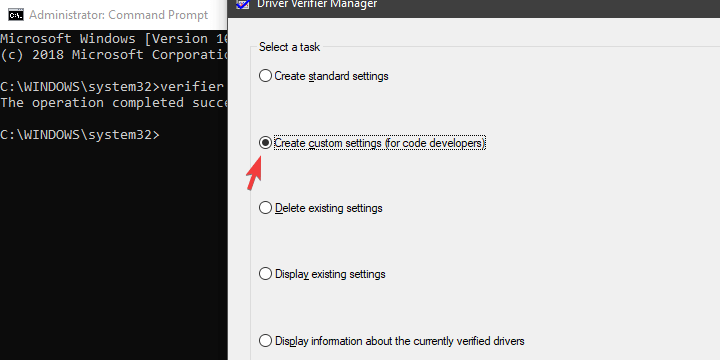
- Valitse I / O-tarkistus, Pakota odottavia I / O-pyyntöjäja IRP-kirjaus luettelosta ja napsauta Seuraava.
- Napsauta seuraavalla näytöllä Valitse ohjainten nimet luettelosta.
- Tarkista kaikki ei-Microsoft-ohjaimet ja napsauta Suorittaa loppuun.
- Käynnistä tietokone uudelleen ja anna kuljettajavahvistimen toimia taustalla enintään 48 tuntia. 24 tunnin pitäisi tehdä. Saatat kokea pieniä suorituskyvyn pudotuksia, koska työkalu on taakka kuljettajille testausta varten.
- Noin 24 tunnin kuluttua avaa Driver Verifier uudelleen ja valitse Poista olemassa olevat asetukset ja napsauta Suorittaa loppuun. Käynnistä tietokone uudelleen.
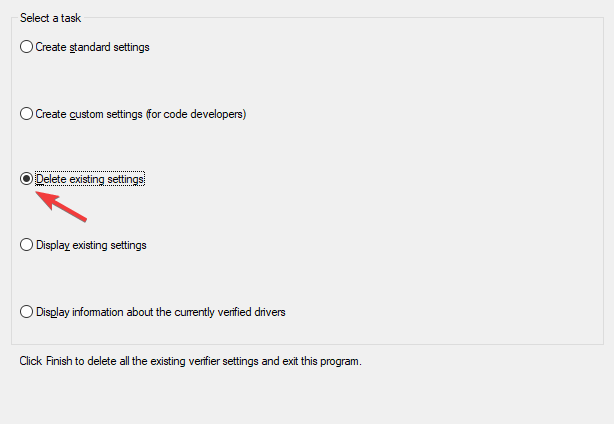
Driver Verifier, sisäänrakennettu työkalu, joka havaitsee korruptoituneiden kuljettajien laittomat toimet. Näin saat selville, mikä tarkka ohjain aiheuttaa BSoD: n ja voit asentaa oikean iteraation ajoissa.
8. Asenna Windows 10 uudelleen

Lopuksi, jos mikään edellisistä vaiheista ei toiminut sinulle, suosittelemme Windows 10: n uudelleenasentamista uudelleen. Tietysti tällä kertaa suosittelemme luottaa OEM-toimittamiin ohjaimiin niiden Windows Update -palvelun tarjoamien yleisten versioiden sijaan. Jos et ole varma, kuinka Windows 10 asennetaan, meillä on täydellinen opas siitä.
Tämän sanottuamme voimme pakata sen. Jos sinulla on kysyttävää tai ehdotuksia, muista kertoa meille alla olevasta kommenttiosasta.
 Onko sinulla vielä ongelmia?Korjaa ne tällä työkalulla:
Onko sinulla vielä ongelmia?Korjaa ne tällä työkalulla:
- Lataa tämä tietokoneen korjaustyökalu arvioitu erinomaiseksi TrustPilot.comissa (lataus alkaa tältä sivulta).
- Klikkaus Aloita skannaus löytää Windows-ongelmat, jotka saattavat aiheuttaa tietokoneongelmia.
- Klikkaus Korjaa kaikki korjata patentoidun tekniikan ongelmat (Yksinomainen alennus lukijamme).
Restoro on ladannut 0 lukijoita tässä kuussa.
![Korjaus: Dxgkrnl.sys BSOD-virhe Windows 10: ssä [sininen ruutu]](/f/7f6516182da96782f17dadde8c0d6421.webp?width=300&height=460)

![THREAD STUCK IN DEVICE DRIVER -virhe Windows 10: ssä [KIINTEÄ]](/f/615ee724ff0e81b54e0892ae7054477b.webp?width=300&height=460)